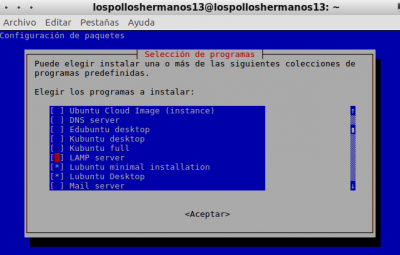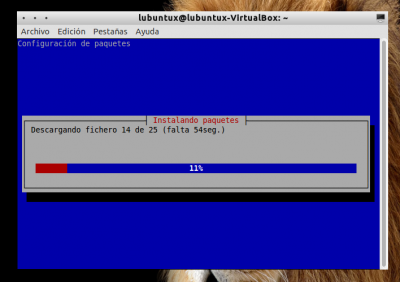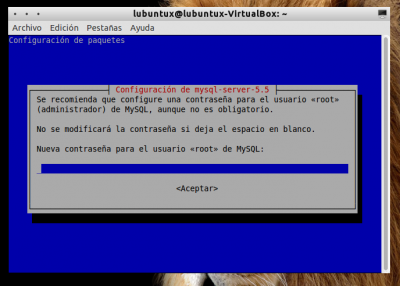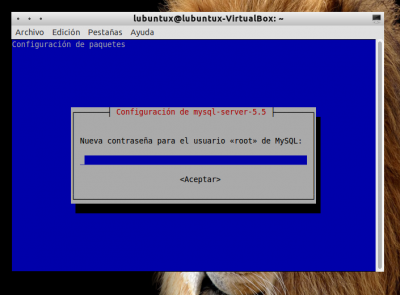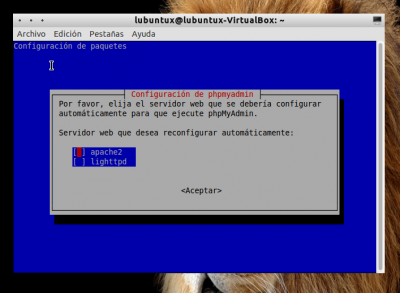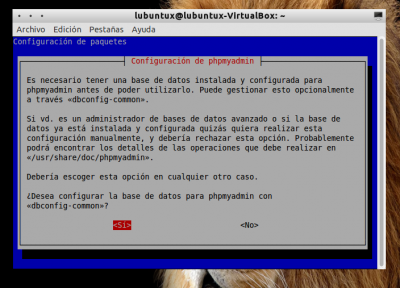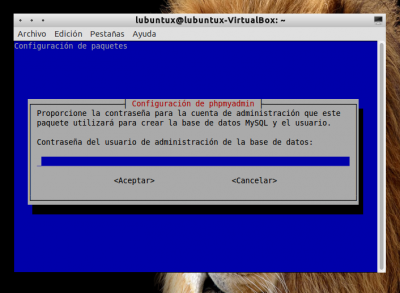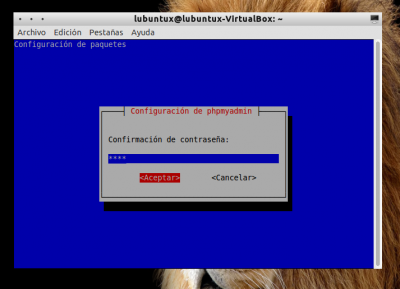Tabla de Contenidos
Instalar LAMP en Ubuntu 16.04 LTS
LAMP es la configuración de un servidor Web para el alojamiento de aplicaciones Web:
- Linux como Sistema Operativo.
- Apache2 como servidor web.
- MySQL como base de datos y phpMyAdmin para manejar la base de datos
- PHP para aplicaciones Web escritas en leguaje de programación PHP.
Linux Ubuntu tiene una utilidad para instalar grupos de paquetes llamada tasksel que muestra una lista de grupos de paquetes disponibles para instalar de serie. Entre ellos se encuentra el servidor LAMP(Apache2.+.MySQL.+.soporte para PHP5,Perl y Python)
Instalación
Abre un terminal y ejecuta los siguientes comandos.
sudo apt-get update sudo apt-get install tasksel sudo tasksel
Aparece la siguiente ventana
Aparece la siguiente ventana
Después de la descarga de paquetes aparece la siguiente ventana
Aqui ponemos la contraseña para el administrador de la base de datos MySQL,
en nuestro ejemplo elegimos root y pulsamos en aceptar.
Aparece la siguiente ventana
Aquí repetimos la contraseña, en nuestro ejemplo es root,
aceptamos y seguimos con la instalación.
Configuración
Vamos a configurar nuestro servidor Apache2, en el terminal copia y pega las siguientes lineas de comandos:
sudo /etc/init.d/apache2 restart sudo a2enmod ssl sudo /etc/init.d/apache2 restart sudo a2dismod php5.6 sudo a2enmod php7.0 sudo /etc/init.d/apache2 restart sudo touch /etc/apache2/httpd.conf echo "ServerName 127.0.0.1" | sudo tee -a /etc/apache2/httpd.conf sudo /etc/init.d/apache2 restart
Ahora vamos a instalar la aplicacion web PhpMyadmin, para acceder a la base de dados MySQL con nuestro navegador.
sudo apt-get install phpmyadmin
Aparecerá la siguiente ventana
Aqui seleccionamos Apache2 y aceptamos
Al poco tiempo aparecerá la siguiente ventana
Aqui elegimos Si y aceptamos
Aparece la siguiente ventana
Aqui repetimos la contraseña para el administrador de la base de datos y aceptamos, en nuestro ejemplo es root
Reaparece la misma ventana
Aquí repetimos la contraseña
Aparece la siguiente ventana
Aquí repetimos otra vez la contraseña de administrador para la base de datos.
Reiniciamos Apache2 con el siguiente comando.
sudo /etc/init.d/apache2 restart
Hemos terminado la instalación.
Ver nuestro servidor Apahe2
Abre un navegador web (Firefox, Chromium, Midori por ejemplo) en otro ordenador conectado a la red local y teclea la dirección IP de tu servidor Apache, entonces veras la página de bienvenida de tu servidor Web.
Enjoy!!